ใช้ข้อมูลหน้าจอ cover บน Galaxy Z Flip3 5G
เมื่อเทียบกับ Galaxy Z Flip รุ่นก่อน หน้าจอ Cover ที่ใหญ่ขึ้นสี่เท่าของ Galaxy Z Flip3 5G ช่วยให้คุณดูข้อมูลได้สะดวกยิ่งขึ้น เพียงแตะไม่กี่ครั้งและปัดบนหน้าจอเพื่อดูการแจ้งเตือนปัจจุบัน เปอร์เซ็นต์แบตเตอรี่, วันที่ และเวลาโดยไม่ต้องเปิดอุปกรณ์ ลองใช้ Galaxy Z Flip3 5G ของคุณเพื่อดูหน้าจอ Cover ที่สะดวก
ก่อนที่คุณจะลองทำตามคำแนะนำเกี่ยวกับวิธีการแก้ปัญหาของคุณโปรดตรวจสอบว่าซอฟต์แวร์ของอุปกรณ์และแอพที่เกี่ยวข้องนั้นได้รับการอัพเดทเป็นเวอร์ชันล่าสุดหรือไม่ โปรดตรวจสอบวิธีการอัพเดทซอฟต์แวร์ของอุปกรณ์มือถือตามลำดับต่อไปนี้
ขั้นตอนที่ 1. ไปที่ การตั้งค่า > อัพเดทซอฟท์แวร์
ขั้นตอนที่ 2. แตะที่ ดาวน์โหลดและติดตั้ง
ขั้นตอนที่ 3. ทำตามคำแนะนำบนหน้าจอ
เข้าถึงฟีเจอร์ต่างๆ บนหน้าจอ Cover ของคุณ
หน้าจอ cover ที่ปรับปรุงและใหญ่ขึ้นสี่เท่าของ Galaxy Z Flip3 5G ทำให้ดูเนื้อหาได้มากขึ้น คุณสามารถเข้าถึงคุณสมบัติต่างๆ เช่น การตั้งค่าด่วน, การแจ้งเตือน, การควบคุมวิดเจ็ต Samsung Pay และอื่นๆ โดยไม่ต้องกางออกเพียงแค่ปัดหน้าจอ cover

หากหน้าจอ Cover ปิดอยู่ ให้กดปุ่มด้านข้างหรือแตะสองครั้งที่หน้าจอ จากนั้นคุณสามารถดูเวลา, วันที่, สถานะแบตเตอรี่ และไอคอนการแจ้งเตือนที่ยังไม่ได้อ่านบนหน้าจอ Cover ได้ทันที ตรวจสอบฟีเจอร์ที่มีในแต่ละทิศทางการปัดด้านล่าง
1. การตั้งค่าด่วน
คุณสามารถเปลี่ยนโหมดเสียงหรือความสว่างของหน้าจอ Cover, ลากลงบนนาฬิกาได้
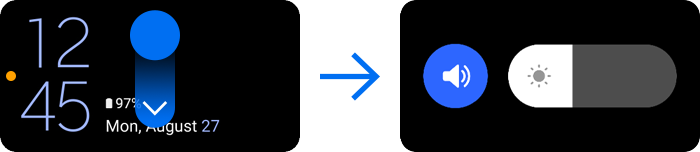
หมายเหตุ: ในการแก้ไขหน้าจอ Cover ให้เปิดแอพ การตั้งค่า แล้วแตะ หน้าจอ Cover
2. ดูการแจ้งเตือน
เมื่อคุณได้รับการแจ้งเตือนใหม่ การแจ้งเตือนเหล่านั้นจะปรากฏบนหน้าจอ cover หากต้องการดูการแจ้งเตือน ให้ปัดไปทางขวาบนนาฬิกาและเลือกการแจ้งเตือน คุณสามารถตรวจสอบการแจ้งเตือนได้ถึง 8 บรรทัดได้อย่างรวดเร็วด้วยการรองรับการเลื่อน

หากต้องการดูรายละเอียดการแจ้งเตือน ให้แตะ เปิดแอพ และเปิดอุปกรณ์ แอพจะเปิดขึ้นทันที และสามารถตรวจสอบการแจ้งเตือนได้ หากคุณแตะ ตอบกลับ และกางอุปกรณ์ออก คุณสามารถตอบกลับได้ในแอพข้อความ
หมายเหตุ: หากหน้าจอล็อกอยู่ คุณต้องปลดล็อกหลังจากแตะเปิดแอพเพื่อดูรายละเอียดการแจ้งเตือน
3. ควบคุมวิดเจ็ต
คุณสามารถตั้งค่าวิดเจ็ตต่างๆ เช่น เพลง, สภาพอากาศ, กำหนดการของวันนี้, การปลุกครั้งถัดไป, ตัวจับเวลาเป็นวิดเจ็ตหน้าจอ cover และคุณควบคุมวิดเจ็ตเหล่านี้ได้จากหน้าจอ cover โดยไม่ต้องเปิดอุปกรณ์ ตัวอย่างเช่น หากคุณตั้งค่าตัวควบคุมเพลงเป็นวิดเจ็ตหน้าจอ cover ตัวควบคุมเพลงจะปรากฏบนหน้าจอ cover ปัดไปทางซ้ายบนนาฬิกาแล้วแตะไอคอนเพื่อควบคุมการเล่น
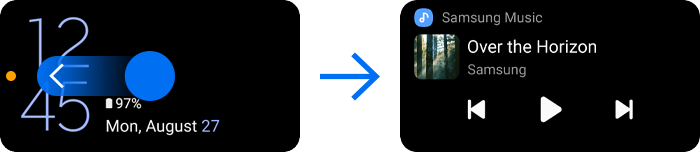
ในการตั้งค่าวิดเจ็ตหน้าจอ cover ให้ทำตามขั้นตอนด้านล่าง
ขั้นตอนที่ 1. เปิด การตั้งค่า แล้วแตะ หน้าจอ cover
ขั้นตอนที่ 2. เลือก วิดเจ็ต
ขั้นตอนที่ 3. เลือกวิดเจ็ตที่จะแสดงบน หน้าจอ cover
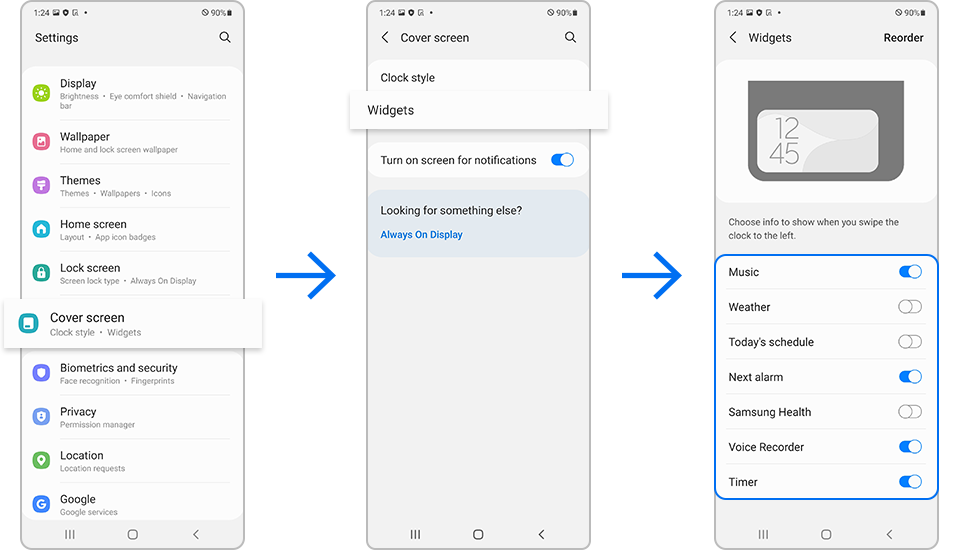
หากต้องการเปลี่ยนลำดับของวิดเจ็ต ให้แตะจัดลำดับใหม่ที่ด้านบนขวาของหน้าจอ
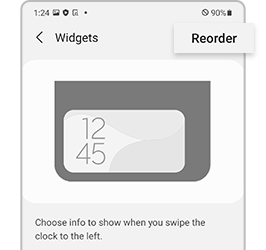
4. เปิดใช้ Samsung Pay และชำระเงินด้วย Samsung Pay
เมื่อใช้ Samsung Pay คุณไม่จำเป็นต้องเปิด Galaxy Z Flip3 5G อีกต่อไป เพียงปัดขึ้นเพื่อเปิด Samsung Pay จากนั้นเลือกบัตรที่ผู้ใช้ต้องการชำระเงินด้วย
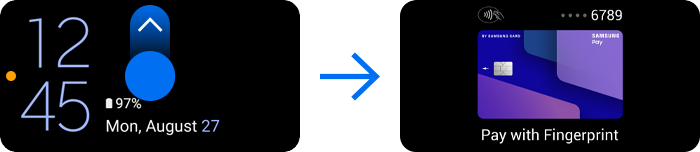
หมายเหตุ:
- ในการชำระเงินด้วย Samsung Pay อุปกรณ์อาจต้องมีการเชื่อมต่อกับ Wi-Fi หรือเครือข่ายมือถือขึ้นอยู่กับภูมิภาค
- ฟีเจอร์นี้อาจใช้ไม่ได้ขึ้นอยู่กับผู้ให้บริการหรือรุ่น
เปลี่ยนหน้าปัดนาฬิกาบนหน้าจอ Cover
คุณยังสามารถเปลี่ยนหน้าปัดบนหน้าจอ cover ได้อย่างรวดเร็ว หากต้องการเปลี่ยนหน้าปัด ให้แตะสองครั้งที่หน้าจอ cover แล้วกดหน้าปัดนาฬิกาค้างไว้ คุณจะเห็นรูปแบบนาฬิกาต่างๆ บนหน้าจอ cover เลือกรูปแบบนาฬิกาที่คุณชื่นชอบโดยปัดไปทางซ้ายหรือขวา

หากคุณต้องการเปลี่ยนภาพพื้นหลังสำหรับหน้า cover ให้เลือกการตั้งค่าหน้าจอ cover เป็นตัวเลือกสุดท้ายและเปิดอุปกรณ์ จากนั้นการตั้งค่าจะเปิดขึ้นเพื่อเปลี่ยนภาพพื้นหลังทันทีด้วยความต่อเนื่องของแอพ
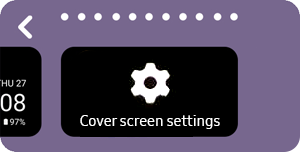
หรือคุณสามารถตั้งค่าได้โดยไปที่เส้นทาง การตั้งค่า > หน้าจอ cover > สไตล์นาฬิกา > ภาพพื้นหลัง

หมายเหตุ: ภาพหน้าจอและเมนูของอุปกรณ์อาจแตกต่างกันไปขึ้นอยู่กับรุ่นอุปกรณ์และเวอร์ชันของซอฟต์แวร์
ดูข้อมูลเพิ่มเติมเกี่ยวกับข้อควรระวังสำหรับอุปกรณ์พับได้ของ Galaxy ได้ที่ "ข้อควรระวังเมื่อใช้อุปกรณ์พับได้ของ Galaxy" โดยรองรับ Samsung
ขอบคุณสำหรับความคิดเห็นของคุณ
โปรดตอบคำถามทุกข้อ










